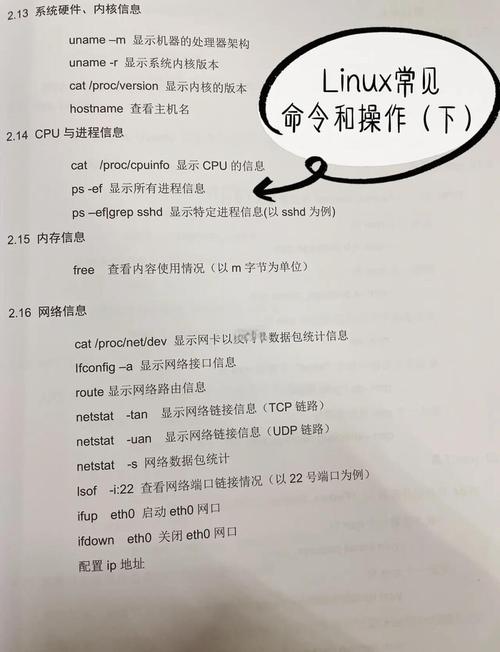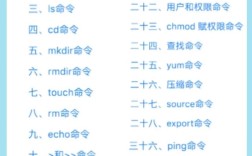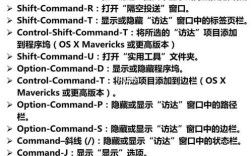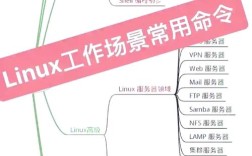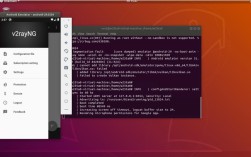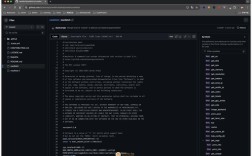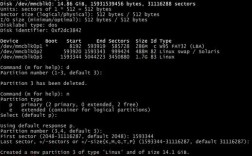在Linux系统中进入命令行界面是进行系统管理、编程开发和日常操作的基础技能,根据不同的Linux发行版和系统配置,进入命令行的方式有所差异,主要分为图形界面(GUI)下的终端模拟器和纯文本界面(TTY)下的命令行两种场景。
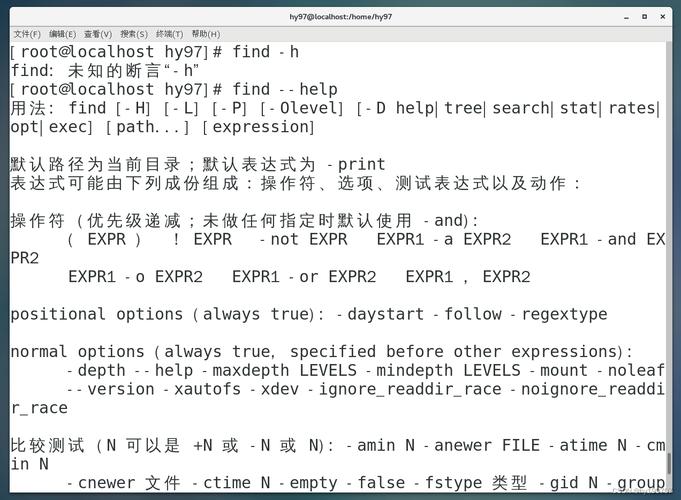
通过图形界面进入命令行
如果系统已启动图形界面(如GNOME、KDE、XFCE等),进入命令行最简单的方式是打开终端模拟器,不同桌面环境的终端程序名称可能不同,但通常可以通过以下方法快速启动:
- 应用程序菜单搜索:在桌面左下角或顶部的应用程序菜单中搜索“终端”“Terminal”“Console”等关键词,点击即可打开。
- 快捷键启动:多数桌面环境默认配置了终端快捷键,如
Ctrl+Alt+T(Ubuntu、Debian等)、Ctrl+Alt+F2(部分系统),按下后直接弹出终端窗口。 - 文件管理器右键菜单:在Nautilus(GNOME)、Dolphin(KDE)等文件管理器中,右键点击空白处或文件夹,选择“在终端中打开”选项,可直接在当前目录打开终端。
终端窗口启动后,用户即可输入命令进行操作,例如ls列出文件、cd切换目录、sudo获取管理员权限等,终端窗口可以关闭而不影响图形界面的运行,关闭后可通过上述方法重新打开。
通过纯文本界面进入命令行
对于服务器、无头系统或需要更高权限的场景,可能需要直接进入纯文本命令行界面,这通常通过虚拟终端(TTY)实现,Linux系统默认提供多个虚拟终端(通常为TTY1-TTY6),可通过以下方式切换:
- 切换虚拟终端:在图形界面下,按下
Ctrl+Alt+F1至Ctrl+Alt+F6(具体编号因系统而异),即可切换到对应的纯文本终端,其中TTY1有时默认为图形界面,TTY2-TTY6通常为命令行界面,切换后需要输入用户名和密码登录。 - 启动时进入命令行:如果希望系统启动后直接进入命令行而非图形界面,可修改系统启动配置,以GRUB引导为例,在启动时按
E键编辑启动参数,找到linux或linuxefi行,在末尾添加systemd.unit=multi-user.target(对于systemd系统)或init=/bin/bash(旧版系统),然后按Ctrl+X启动,修改后,系统将跳过图形界面直接进入命令行,若要永久生效,需修改GRUB配置文件(如/etc/default/grub),将GRUB_CMDLINE_LINUX_DEFAULT="quiet splash"改为GRUB_CMDLINE_LINUX_DEFAULT="text",然后运行update-grub命令更新配置。 - 切换回图形界面:在虚拟终端中,输入
startx(旧版系统)或systemctl start graphical.target(systemd系统)可启动图形界面;或通过Ctrl+Alt+F7(或其他虚拟终端编号)返回图形界面(需图形界面已启动)。
远程登录命令行
对于服务器或远程主机,可通过SSH(Secure Shell)协议进入命令行,在本地终端中运行ssh username@hostname(username为目标主机用户名,hostname为IP地址或域名),输入密码后即可远程访问命令行,SSH支持端口转发、密钥认证等高级功能,是远程管理Linux系统的主流方式。
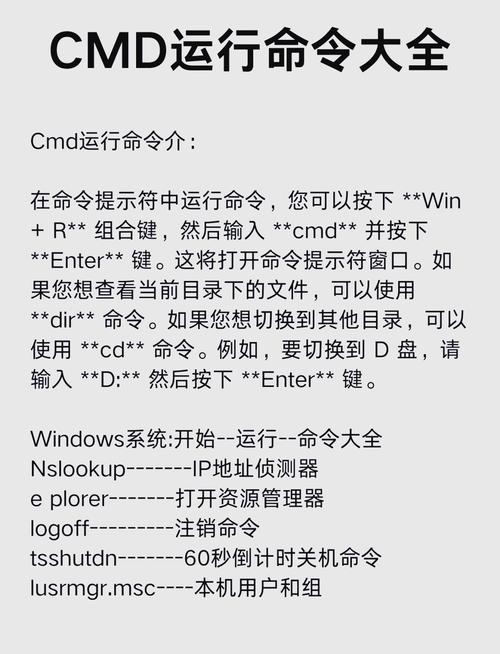
相关问答FAQs
Q1:为什么按下Ctrl+Alt+F1后无法进入命令行界面?
A1:可能的原因包括:系统未启用虚拟终端(部分轻量级系统默认关闭)、图形界面占用了该TTY(如TTY1为图形界面)、或键盘快捷键被修改,可尝试Ctrl+Alt+F2至Ctrl+Alt+F6,或检查系统是否安装了getty服务(用于管理虚拟终端登录)。
Q2:如何设置系统默认启动进入命令行界面?
A2:以Ubuntu/Debian为例,可通过修改/etc/default/grub文件,将GRUB_DEFAULT设置为0(指向第一个启动项),并将GRUB_CMDLINE_LINUX_DEFAULT参数修改为text,然后运行sudo update-grub更新GRUB配置,重启后系统将默认进入命令行界面,对于CentOS/RHEL系统,可使用systemctl set-default multi-user.target命令设置默认目标为多用户模式(命令行)。